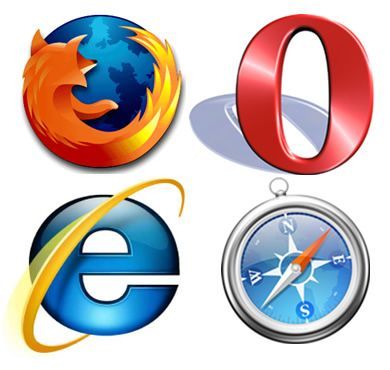
Cuando navegamos por Internet en nuestro equipo se van quedando elementos que ayudan a hacer el proceso de navegación por el sitio algo más fácil y rápido.
Estos fragmentos de datos se conoce habitualmente como la caché del navegador y nos ayudan cuando a hacer la carga de las páginas Web más rápido cuando visitamos una página web a menudo o cuando pulsamos sobre los botones de Atrás o Adelante ya que en lugar de volver a descargar la página, alguno de esos datos son leídos directamente desde esta memoria.
Sin embargo, hay ocasiones en las que nos interesa contar con la última versión de una determinada página web y el tener cacheada esta nos lo impide.
Si este es nuestro caso o queremos borrar la cache para evitar que otras personas sepan que páginas hemos visitado (muy útil cuando el ordenador que utilizamos es de uso compartido hoy os enseñaremos cómo borrar la caché de navegadores web tanto del IE8, IE7, Firefox (Windows, Mac OS, Mac OS X ) y Safari.
Cómo limpiar la cache del Internet Explorer 8
1. Navegue hasta el menú de Seguridad y pulse Eliminar el Historial de navegación
2. Seleccione los archivos temporales de Internet y el Historial
3. Pulsa el botón Eliminar.
Cómo limpiar la cache del Internet Explorer 7
1. Ve a Herramientas >> Opciones de Internet >> Pestaña General
2. Eliminar el historial de exploración y archivos temporales de Internet
3. Pulsar Cerrar >> Botón OK.
Cómo limpiar la cache del Firefox (Windows / Mac OS / Mac OS X)
1. Ir a Herramientas >> Limpiar el historial reciente
2. Todo lo que elegir el intervalo de tiempo y seleccionar todas las opciones que aparecen a continuación
3. Haz clic en Borrar ahora para borrar todos los datos almacenados en la caché
Como limpiar la cache del Safari (Mac OS / Mac OS X)
1. Ir al menú Safari y seleccione la opción Vaciar caché
2. Haz clic en Vaciar en la ventana que aparece para borrar todas los datos de caché
Saludos desde lo más profundo de los bytes.



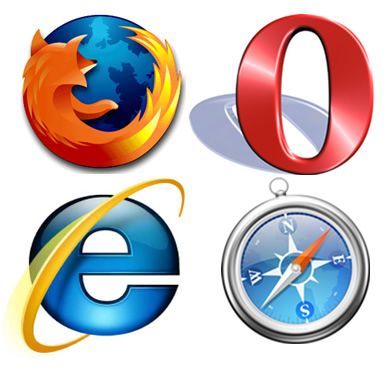

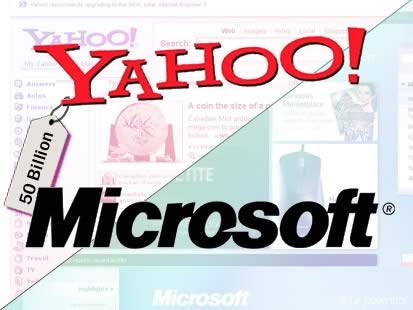










genial el comentario…gracias pork le sucede am i hermano k no puede descargar musica de una págna pork no se guardan los archivos en el cache!! espero funcione pero me parece exelente la guia saludos!
oie no resulto, existe una carpeta de archivos guardados pero en la computadora?..
esk hay una página que se llama mp3 Skull donde descargo canciones pero cuando deseeo descargarlas el sistema manda un mensaje de error y que no la puede descargar en el caché..ayuda porfa [email protected]